- Auteur : FALL Studios
- Version de Minecraft : 1.15+
- Type de Map : Survie
Les Tronçons, plus connus sous le terme anglophone “Chunk” sont des éléments dont on entend beaucoup parler, surtout lorsque l’on cherche à optimiser ses graphismes en jeu dès que l’on commence à parler de mods ou plugins. Histoire de vous simplifier la vie, Mega Chunk Challenge propose une solution radicale à tous vos soucis liés aux tronçons : une carte composée uniquement d’un nombre limité de Chunks.
Vous l’aurez compris, ici ce n’est pas l’espace infini promis par Mojang que vous retrouverez. En effet, vous démarrez cette fois sur un Chunk et devez utiliser le peu de ressources mises à votre disposition pour vaincre l’Ender Dragon.
C’est donc avec uniquement 80 Chunks qu’il faudra récupérer toutes les ressources nécessaires à votre avancée dans le jeu. Si cela peut sembler relativement simple au premier abord, on se rend vite compte de la difficulté une fois en jeu, puisque l’auteur en a profité pour vous donner une quantité assez restreinte des différents matériaux et même si au départ on pourrait penser que 80 Chunks représentent énormément de ressources, la réalité nous rattrape après avoir constaté qu’il ne nous reste plus rien.
Ajoutez à cela les différentes morts causées par les mobs qui peuvent intervenir lors de votre partie et vous pouvez dire au revoir à une partie de ces ressources. La difficulté réside donc bien dans la sauvegarde des matériaux et éléments rares.
Le challenge se veut donc vraiment difficile et vous pousse dans vos derniers retranchements, si, tout comme moi, vous n’êtes pas habitué à économiser et optimiser l’utilisation de vos ressources. Mega Chunk Challenge est donc intéressant si vous êtes à la recherche d’un nouveau défi à relever.
Galerie
Téléchargement
Comment installer une map sur Minecraft ?
Commencez par télécharger la map puis trouvez votre dossier .minecraft :
• Windows : Allez dans le menu Démarrer, puis rendez-vous dans Exécuter. Sinon, faites Touche Windows + R. Ensuite, tapez %appdata% dans la barre de recherche, puis allez dans le dossier .minecraft.
• Linux : Appuyez en même temps sur ALT + F2. Vous devriez normalement avoir votre .minecraft.
Si vous ne le voyez pas, activez les dossiers cachés avec la combinaison CTRL + H.
• Mac : Votre dossier minecraft se trouve dans Utilisateur > Bibliothèque > Application Support. Si vous ne trouvez pas Application Support, faites Finder > Barre des menus : Aller + Maintenir ALT > Bibliothèque.
Ouvrez l’archive de la map, et transférez le dossier qui s’y trouve dans le dossier saves.
Lancez le jeu, et amusez-vous bien !
Si vous souhaitez plus de détails sur la procédure d’installation, consultez notre guide qui explique en détail comment installer une Map sur Minecraft

![[Map] Mega Chunk Challenge [1.15] Map : Mega Chunk Challenge](https://www.minecraft-france.fr/wp-content/uploads/2021/01/mega-chunk-challenge.jpg)
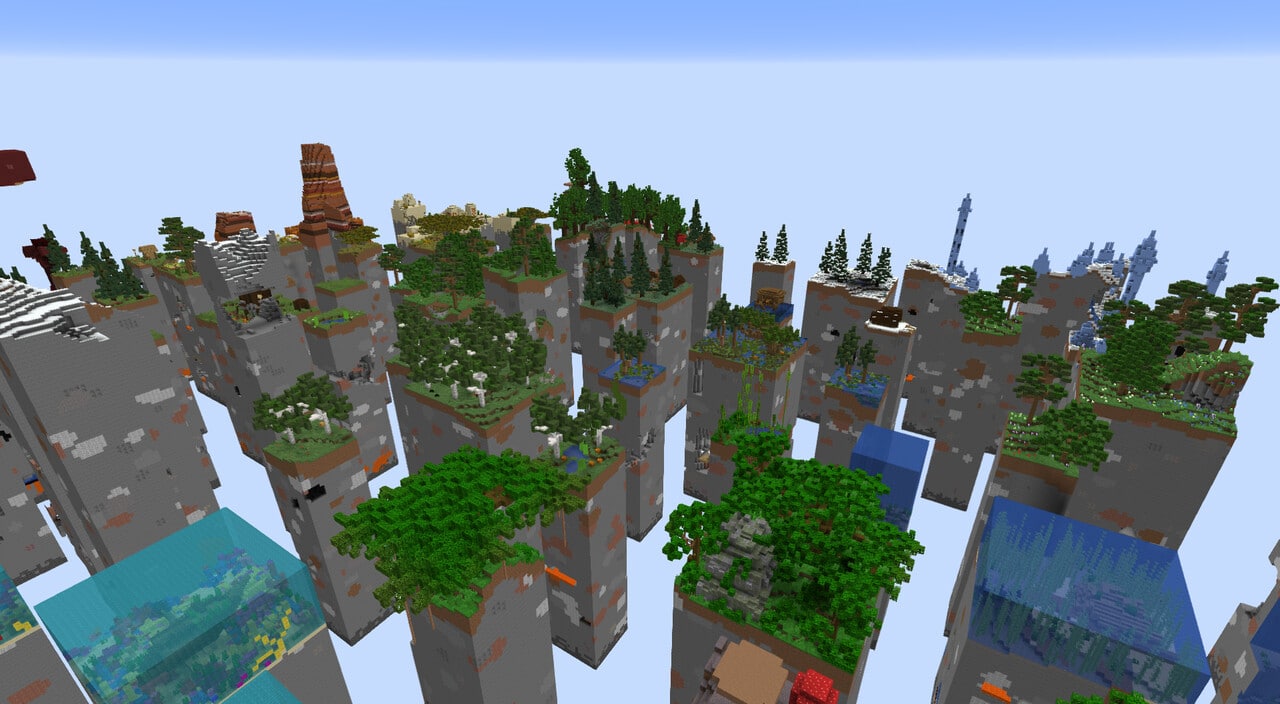
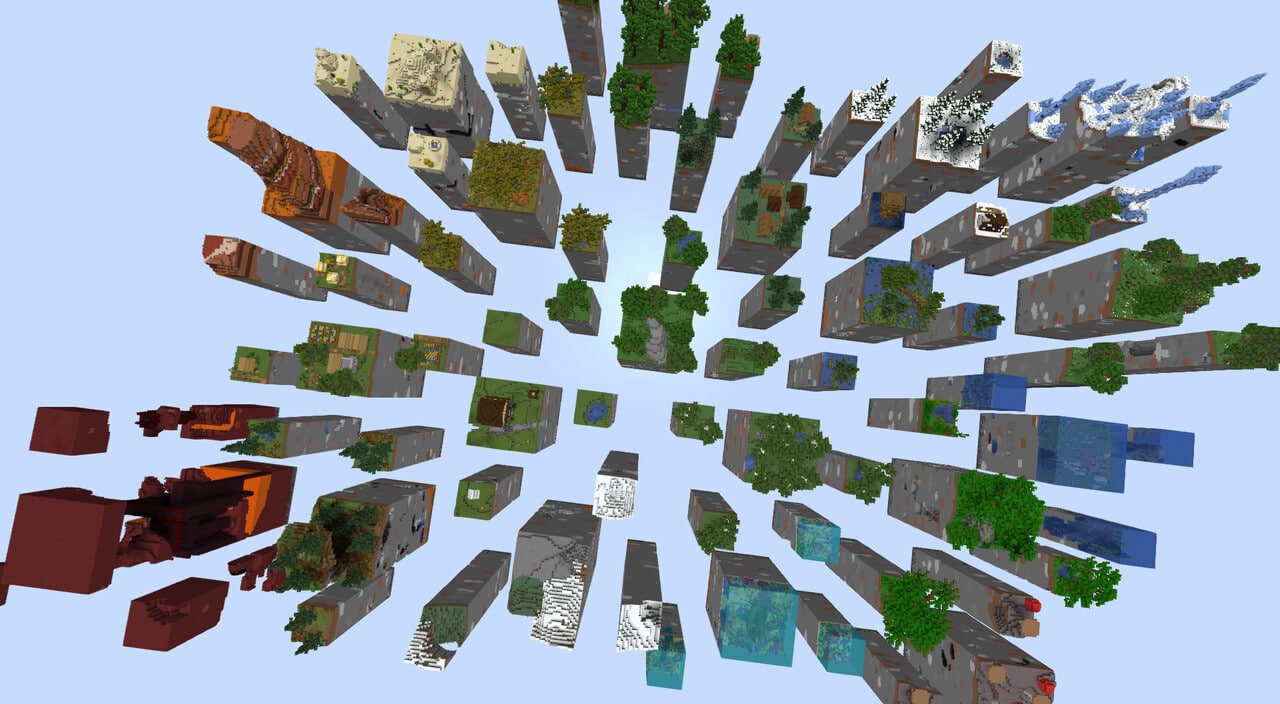
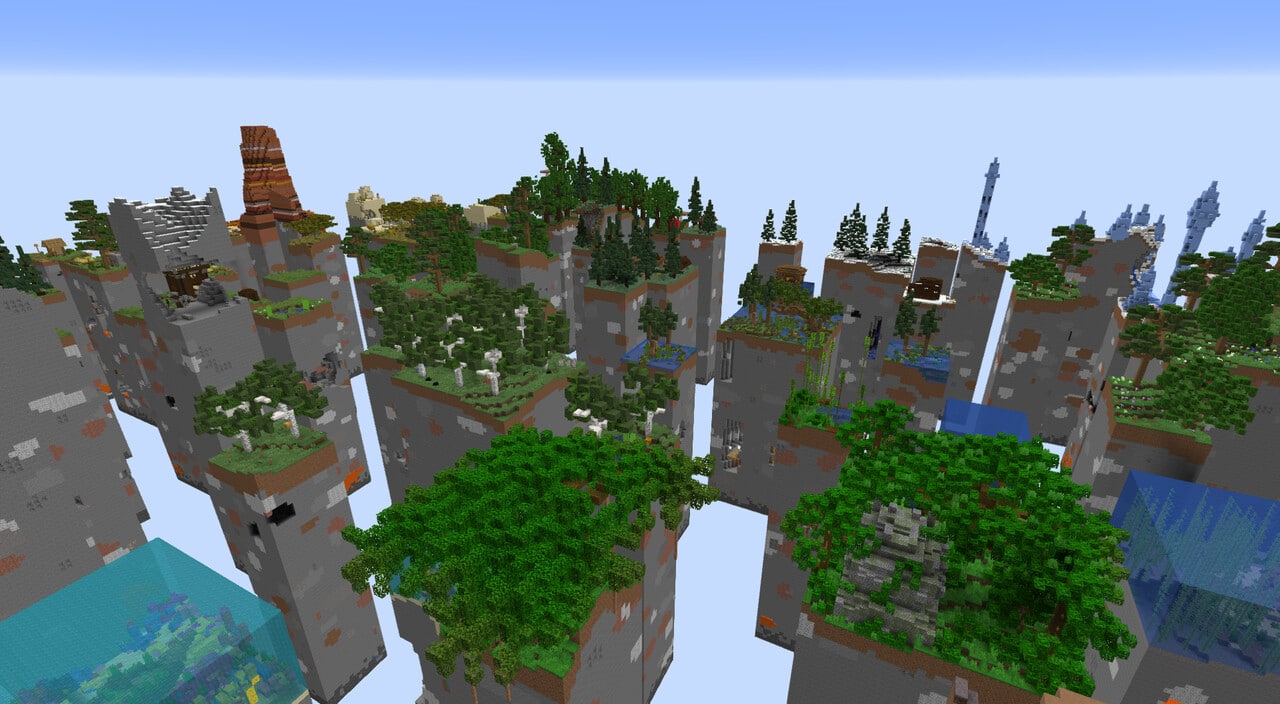
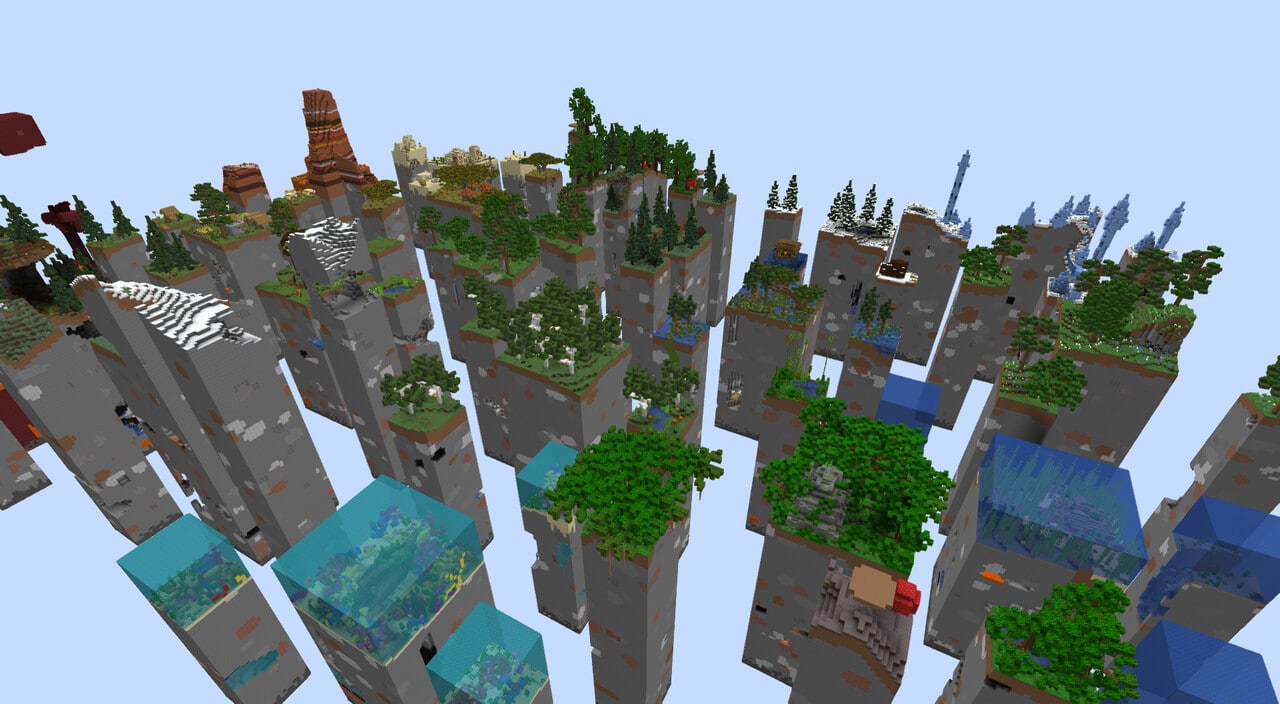
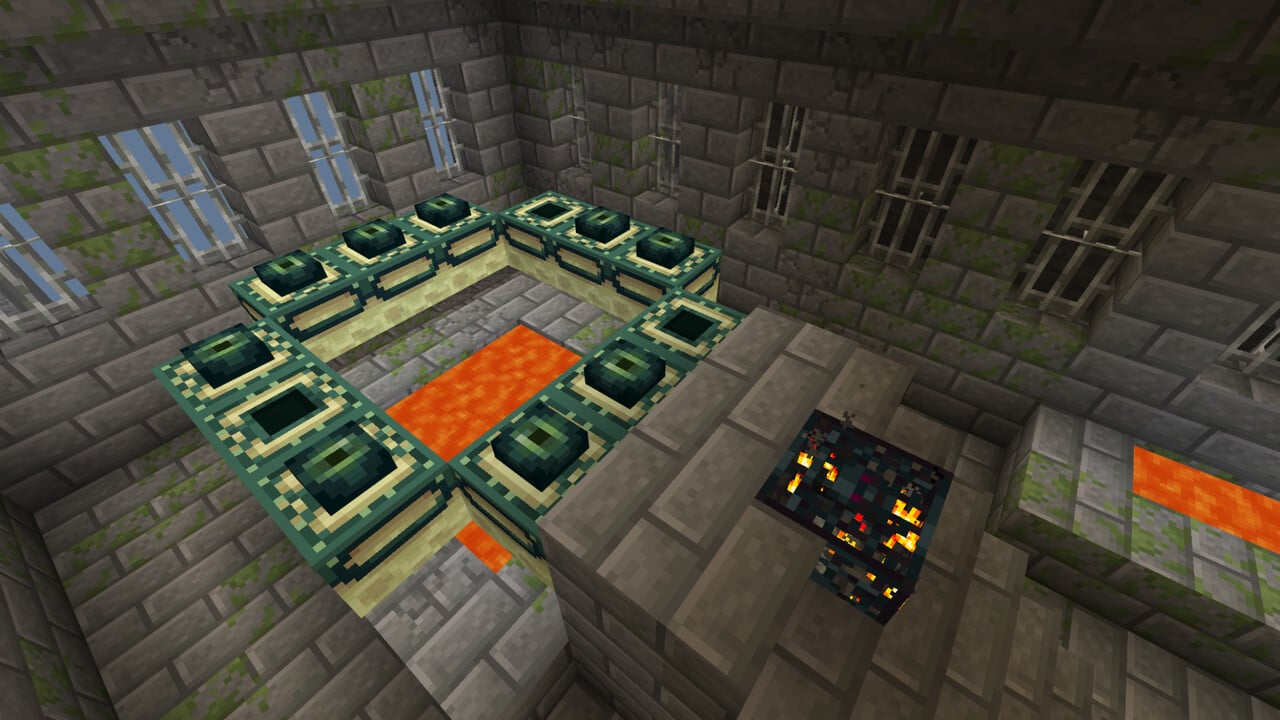
Bonjour, les feuilles ne disparaissent pas automatiquement sur cette map ?
Petite correction, la bonne version est la 1.15.2 😉
stylé